怎么让电脑鼠标自动点击呢?如果你正好有这个需要那接下来的内容千万不要错过,我们来看一下这个小工具。
首先我们下载好的是一个压缩包,需要把它解压到电脑里,
然后双击打开它,在双击打开工具。
打开以后看不见界面,因为它在任务栏里,我们右击它可以看到它有【退出】【设置】,
我们点【设置】然后可以看到有一个窗口,
上面有【快捷键指南】Ctrl+F1:开始连点模式Ctrl+F2:结束连点模式,Ctrl+F12:紧急退出软件(避免Bug导致一直卡在连点状态),下面是【连点线程】这个根据你的电脑性能来设置数字越高对电脑的性能要求越高,【连点间隔】这是每秒点击次数。下面是【保存设置】这个可以把你设置的连点数据保存,这样下次点开就不用在设置了。
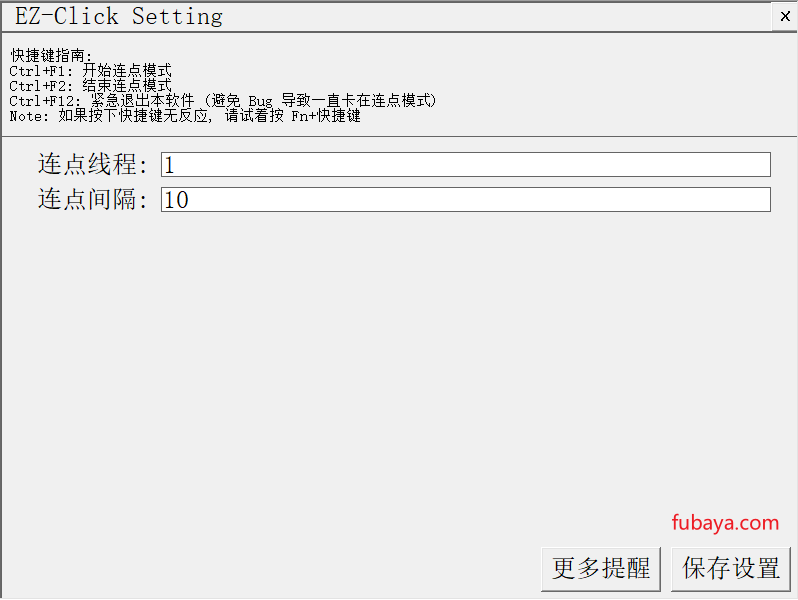
下面我们来演示一下,我们不改这个数据,然后我们把鼠标放在这个文件上,按Ctrl+F1,它就开始连点了,我们再按Ctrl+F2,它就结束了。
大家要注意的是要根据自己的电脑来设置连点数据,要不会把电脑卡死的。
好了,今天的工具就分享到这里,工具的获取请看视频顶部,感谢大家支持,我们下次再见。
© 版权声明
文章版权归作者所有,未经允许请勿转载。
THE END








